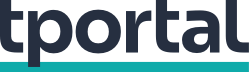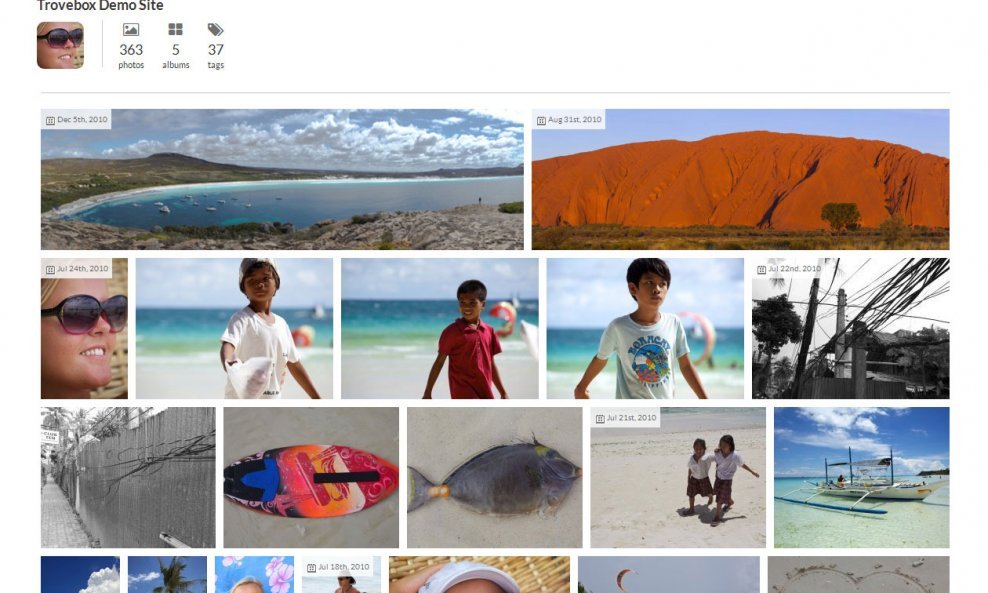Stotine, možda i tisuće fotografija raspršene su po različitim servisima na internetu, ali i mapama na računalu i pametnom telefonu. Iskoristite mogućnosti Troveboxa i napravite arhivu fotografija na jednom mjestu
Kamere na mobilnim telefonima omogućile su korisnicima da fotografiraju sve što im se događa u životu i u svakom trenutku te iste fotografije podijele sa svojim prijateljima putem interneta.
No fotografije koje sami postavite na svoj profil na Twitteru, Facebooku ili Instagramu nisu jedine vaše fotografije. Vjerojatno ih ima i na Flickru, Picasi, Google+, mobilnom uređaju, računalu, različitim profilima prijatelja. Ukratko, ima ih na više strana.
A što kad poželite sve te fotografije sakupiti na jednom mjestu i sačuvati ih ili ih pretvoriti u galeriju? Možete se odlučiti na pregledavanje jednog po jednog servisa i preuzimanje jedne po jedne fotografije. Ili to sve možete napraviti na jednostavniji i brži način - automatski.
Lifehacker preporučuje korištenje servisa Trovebox za prikupljanje, odnosno Dropboxa za pohranjivanje fotografija na jednom mjestu.
1. korak - Učitajte fotke na Trovebox
Trovebox je internetski servis za pohranu fotografija koji nudi besplatan račun s ograničenjem od 100 fotografija mjesečno i pro verziju koja stoji 30 dolara (170 kuna), ali među ostalim nudi mogućnost dodavanja više korisnika koji potom pohranjuju svoje fotografije na isti račun.
Registrirajte se na Troveboxu, odaberite svoje korisničko ime - to ime će poslije biti dio web adrese na kojoj će se nalaziti fotografije koje želite podijeliti s drugima. Potom odaberite gdje želite pohraniti te fotografije - u ovom slučaju Dropbox. Također, možete odabrati i da fotografije budu pohranjene direktno na Trovebox, ako nemate račun na Dropboxu.
Kad ste jednom obavili registraciju, unos fotografija veoma je jednostavan. Na glavnoj stranici odaberite 'Upload' i potom servis s kojeg želite povući fotografije (Instagram ili Facebook). Za pristup Flickru trebat će vam pro račun.
Nažalost, Trovebox ne podržava ubacivanje fotografija s više servisa istovremeno pa ćete morati pristupati jednom po jednom.
Kad odaberete servis s kojeg želite preuzeti fotografije, Trovebox će od vas zatražiti da se ulogirate u svoj račun na tom servisu.
Trovebox će s Instagrama i Flickra povući sve fotografije koje ste sami objavili, a s Facebooka će povući sve vaše fotografije (i one koje ste sami objavili i one na kojima ste tagani).
Također, možete ubaciti i fotografije s računala odnosno mobilnog telefona jednostavnim povlačenjem fotografija u prostor za 'upload'.
Kliknite na 'Start Importing My Photos' i opustite se. Možete čak i zatvoriti svoj internetski preglednik. Trovebox će vas e-mailom obavijestiti kad završi s poslom.
Fotografije će biti pohranjene u vaš Dropbox u mapi Trovebox.
2. korak - Organizirajte i podijelite fotografije
Kad vas Trovebox obavijesti da je gotov sa sakupljanjem vaših fotografija, vratite se u svoj Trovebox račun i kliknite 'My Site' na vrhu stranice kako biste pristupili svojoj galeriji.
Ako odaberete 'Albums', vidjet ćete albume koji su stvarani kako su fotografije prebacivane na Trovebox - ako ste na Facebooku ili Flickru stavljali fotografije u mape, one će biti sačuvane i na Troveboxu.
Ovdje ujedno možete stvarati nove galerije, mijenjati naslove ili opise fotografija, preuzimati ih na računalo ili ih ponovno dijeliti na Facebooku, Twitteru ili svom blogu. Fotografije koje podijelite dobiti će oznaku 'javno' dok će ostale ostati privatne. U svakom trenutku možete neku fotografiju iz 'javne' pretvoriti u privatnu i tako je 'sakriti' od tuđih očiju.
3. korak - Pokažite aplikacijama gdje su vam fotografije
Iako Trovebox ima funkcionalno sučelje, većini će korisnika biti draže raditi u nekom od programa na koje su navikli - iPhoto, Picasa ili možda Lyn.
Kod većine aplikacija bit će dovoljno otvoriti Dropboxovu mapu unutar aplikacije i dobit ćete pristup svojim fotografijama.
U Picasi možete i u izborniku 'File' odabrati 'Add New Folder to Picasa' i dodati svoju 'Dropbox' mapu drugačije ne uspijete pristupiti fotografijama.
Kod iPhotoa fotografije možete ili ubaciti u iPhoto kolekciju putem izbornika 'File' i naredbe 'Import to Library' ili stvaranjem nove kolekcije odlaskom u izbornik 'File' i odabirom 'Switch Library' te dodavanjem fotografija samo s Troveboxa.
4. korak - Pristupite fotografijama i s mobilnog telefona
Zahvaljujući mobilnoj aplikaciji Trovebox za Android i iPhone, možete uvijek pristupiti svojim fotografijama.
Osim toga, možete i direktno uploadati na fotografije Throvebox koje imate na svom mobilnom telefonu.
5. korak - Automatizirajte se
Koliko god Trovebox bio izvrstan za okupljanje na jednom mjestu svih fotografija koje ste već posijali po internetu, tako je i loš jer nema mogućnost automatskog dodavanja novih fotografija u arhivu.
Stoga je potrebno posegnuti za drugim alatima koji će osigurati dodavanje novih fotografija, barem dok ekipa iz Troveboxa ne napravi opciju za sinkronizaciju (što već najavljuju).
Kako biste to napravili možete koristiti Dropboxovu aplikaciju OpenPhoto koja je još uvijek u eksperimentalnoj fazi, ali će svaku fotografiju koju ubacite na Dropbox automatski dodati i na Trovebox.
Možete isprobati i ITTT (If This Then That), servis koji reagira na unaprijed zadane ključne riječi na pojedinim servisima (poput Facebooka, Instagrama ili Flickra) i čini ono što ste mu zadali (primjerice, sve nove fotografije na kojima ste tagirani na Facebooku ubaciti u mapu Slike Facebook na Dropboxu).
6. korak - Uživajte u fotografijama
Sad kad imate sve svoje fotografije na jednom mjestu, ne samo da ih možete dijeliti sa svojim prijateljima, već imate i sigurnu arhivu na dvije odvojene lokacije (Dropboxu i Troveboxu) kojoj možete pristupiti bilo kad i od bilo kamo.
Ako ste ikad bili u situaciji da ste zbog kvara na računalu ostali bez stotina fotografija s dragim uspomenama, znate koliko je bitno imati dobru arhivu na sigurnom mjestu.